CentOS-6.3安装配置SVN服务端
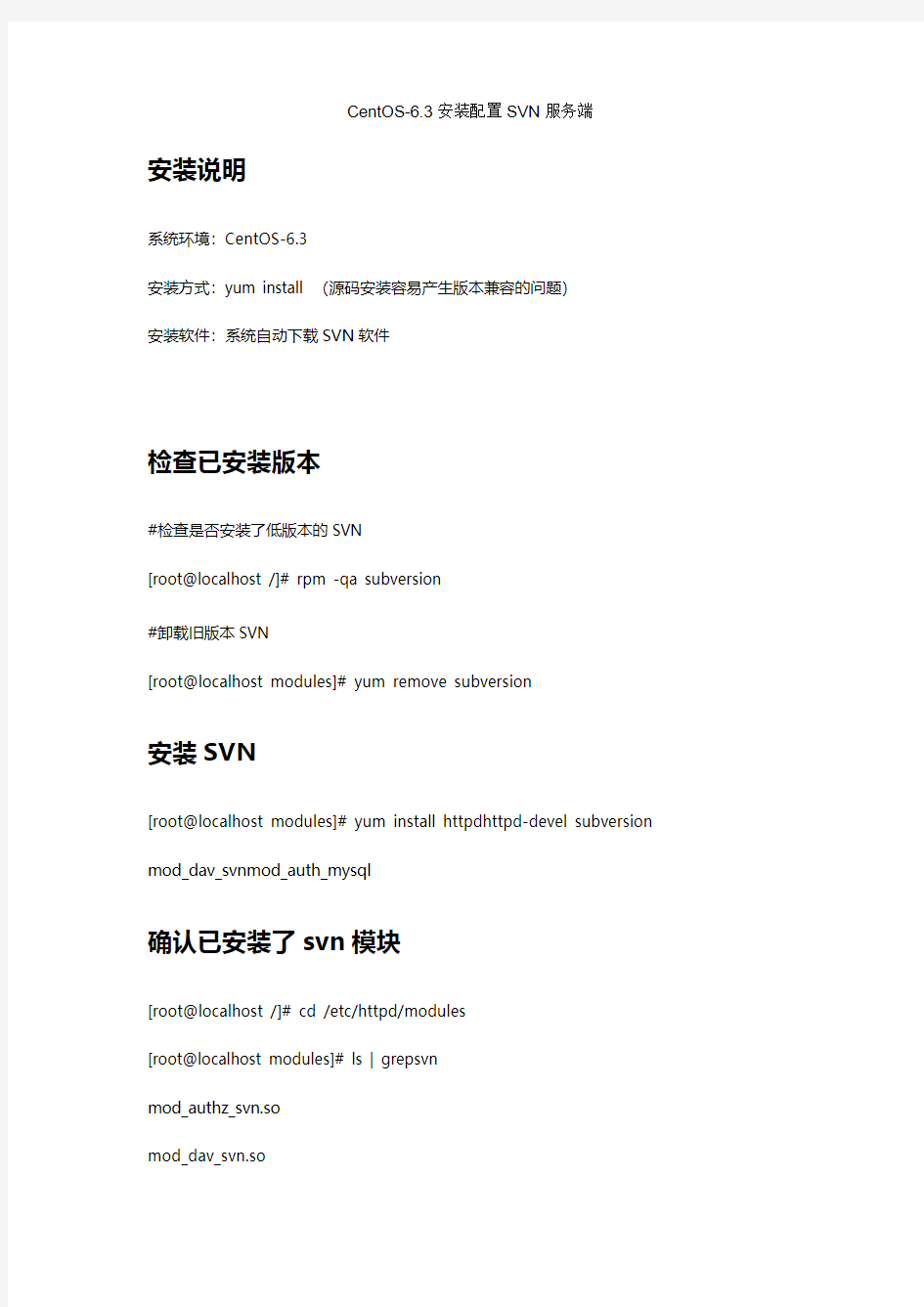
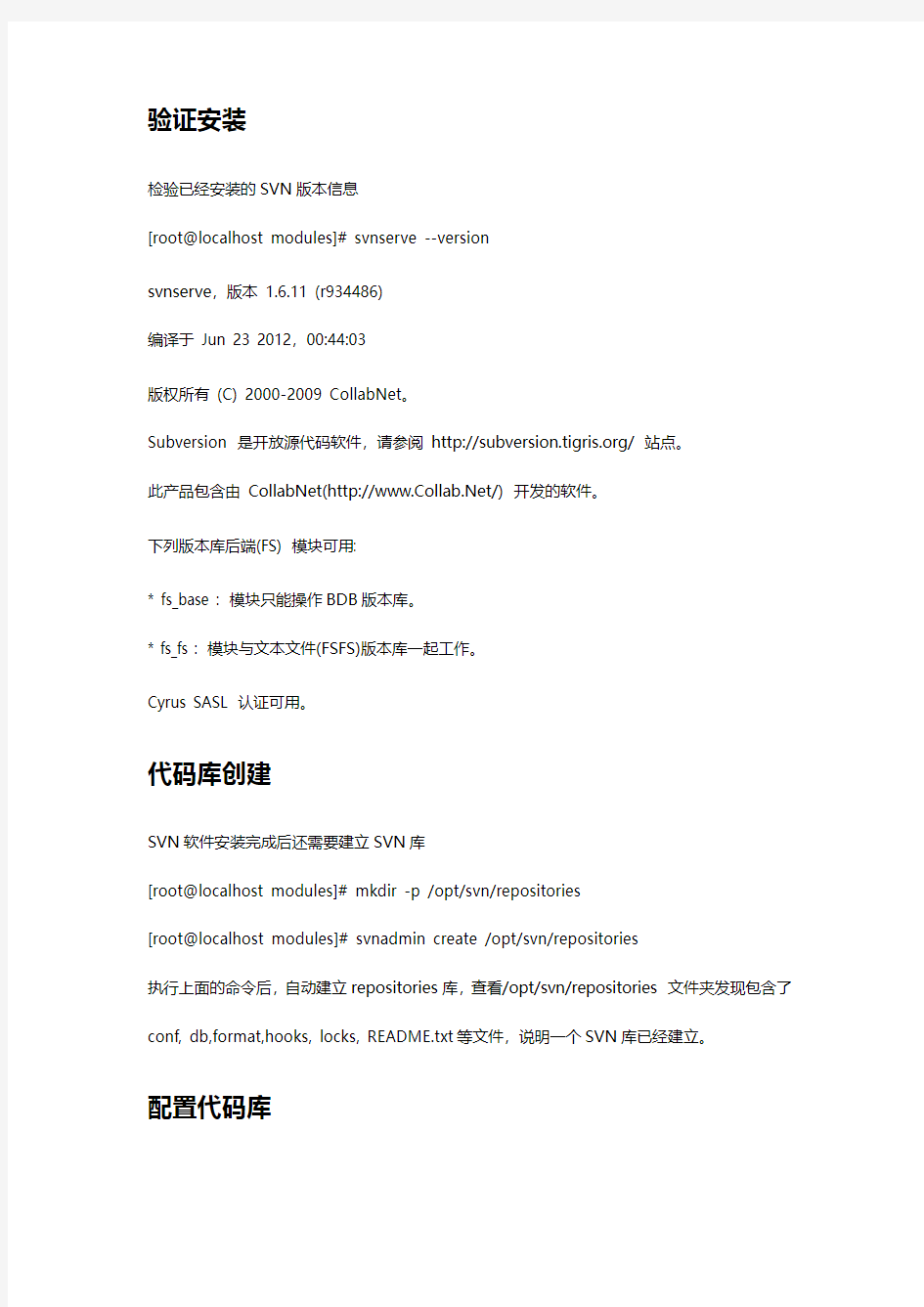
CentOS-6.3安装配置SVN服务端
安装说明
系统环境:CentOS-6.3
安装方式:yum install (源码安装容易产生版本兼容的问题)
安装软件:系统自动下载SVN软件
检查已安装版本
#检查是否安装了低版本的SVN
[root@localhost /]# rpm -qa subversion
#卸载旧版本SVN
[root@localhost modules]# yum remove subversion
安装SVN
[root@localhost modules]# yum install httpdhttpd-devel subversion mod_dav_svnmod_auth_mysql
确认已安装了svn模块
[root@localhost /]# cd /etc/httpd/modules
[root@localhost modules]# ls | grepsvn
mod_authz_svn.so
mod_dav_svn.so
验证安装
检验已经安装的SVN版本信息
[root@localhost modules]# svnserve --version
svnserve,版本1.6.11 (r934486)
编译于Jun 23 2012,00:44:03
版权所有(C) 2000-2009 CollabNet。
Subversion 是开放源代码软件,请参阅https://www.360docs.net/doc/327153658.html,/ 站点。
此产品包含由CollabNet(https://www.360docs.net/doc/327153658.html,/) 开发的软件。
下列版本库后端(FS) 模块可用:
* fs_base : 模块只能操作BDB版本库。
* fs_fs : 模块与文本文件(FSFS)版本库一起工作。
Cyrus SASL 认证可用。
代码库创建
SVN软件安装完成后还需要建立SVN库
[root@localhost modules]# mkdir -p /opt/svn/repositories
[root@localhost modules]# svnadmin create /opt/svn/repositories
执行上面的命令后,自动建立repositories库,查看/opt/svn/repositories 文件夹发现包含了conf, db,format,hooks, locks, README.txt等文件,说明一个SVN库已经建立。
配置代码库
进入上面生成的文件夹conf下,进行配置
[root@localhost modules]# cd /opt/svn/repositories/conf
用户密码passwd配置
[root@localhost password]# cd /opt/svn/repositories/conf [root@adminconf]# vi + passwd
修改passwd为以下内容:
[users]
# harry = harryssecret
# sally = sallyssecret
zhoulf=123456
权限控制authz配置
[root@adminconf]# vi + authz
目的是设置哪些用户可以访问哪些目录,向authz文件追加以下内容:#设置[/]代表根目录下所有的资源
[/]
zhoulf=rw
服务svnserve.conf配置
[root@adminconf]# vi + svnserve.conf
追加以下内容:
[general]
#匿名访问的权限,可以是read,write,none,默认为read
anon-access=none
#使授权用户有写权限
auth-access=write
#密码数据库的路径
password-db=passwd
#访问控制文件
authz-db=authz
#认证命名空间,subversion会在认证提示里显示,并且作为凭证缓存的关键字realm=/opt/svn/repositories
配置防火墙端口
[root@localhostconf]# vi /etc/sysconfig/iptables
添加以下内容:
-A INPUT -m state --state NEW -m tcp -p tcp --dport 3690 -j ACCEPT
保存后重启防火墙
[root@localhostconf]# service iptables restart
启动SVN
svnserve -d -r /opt/svn/repositories
查看SVN进程
[root@localhostconf]# ps -ef|grepsvn|grep -v grep
root 12538 1 0 14:40 ? 00:00:00 svnserve -d -r /opt/svn/repositories 检测SVN 端口
[root@localhostconf]# netstat -ln |grep 3690
tcp 0 0 0.0.0.0:3690 0.0.0.0:* LISTEN
停止重启SVN
[root@localhost password]# killallsvnserve //停止
[root@localhost password]# svnserve -d -r /opt/svn/repositories // 启动
测试
SVN服务已经启动,使用客户端测试连接。
客户端连接地址:svn://192.168.15.231
用户名/密码:zhoulf/123456
测试创建文件夹等操作。
SVN服务器配置说明
1、前言 花了72小时,终于把 Subversion 初步掌握了。从一个连“什么是版本控制”都不知道的门外汉,到配置出精确至每目录访问的入门者,中间还卡了一天时间。其中费了许多气力,摸索实验了多次,还差点放弃了,但是收获是巨大的。现把我的配置和学习过程写下来,供大家参考,也让初学者少走弯路。 以下仅以 Windows 平台为例讲解,Unix/Linux 平台请参考相关资料。如其中有谬误的地方,包括错别字,请联系我修订。 技术在分享中进步! 2、基本概念 2.1、什么是版本控制 简单点来说,版本控制就是数据仓库,它可以记录你对文件的每次更改。这样,就算你在昏天黑地的改了几个月后老板说不要了,还是按照过去那样,你也不会抓狂,简单的恢复版本操作就搞定一切。 2.2、什么是 Subversion Subversion是一个自由/开源版本控制系统,它管理文件和目录可以超越时间。一组文件存放在中心版本库,这个版本库很像一个普通的文件服务器,只是它可以记录每一次文件和目录的修改,这便使你可以取得数据以前的版本,从而可以检查所作的更改。从这个方面看,许多人把版本控制系统当作一种“时间机器”。 Subversion可以通过网络访问它的版本库,从而使用户可以在不同的电脑上使用。一定程度上可以说,允许用户在各自的地方修改同一份数据是促进协作。进展可能非常的迅速,并没有一个所有的改变都会取得效果的通道,由于所有的工作都有历史版本,你不必担心由于失去某个通道而影响质量,如果存在不正确的改变,只要取消改变。
一些版本控制系统也是软件配置管理(SCM)系统,这种系统经过特定的精巧设计来管理源代码,有许多关于软件开发的特性—本身理解编程语言、或者提供构建程序的工具。然而,Subversion不是这样一个系统,它是一个通用系统,可以管理任何类型的文件集,对你这可能是源代码,对别人,可能是一个货物报价单或者是书稿等。 2.3、版本库(repository) Subversion 的核心就是 repository ,中文翻译成“版本库”。就是位于服务器端,统一管理和储存数据的地方。 3、安装配置 3.1 安装独立服务器 SVNServer 环境 OS:Windows XP SP2 Web:Apache 2.2.6 SVN:svn-win32-1.4.6 一、准备工作 1、获取 Subversion 服务器程序 到官方网站(https://www.360docs.net/doc/327153658.html,/)下载最新的服务器安装程序。目前最新的是1.4.6版本,具体下载地址在: https://www.360docs.net/doc/327153658.html,/servlets/ProjectDocumentList?folderID=81 00&expandFolder=8100&folderID=91,注意找 for apache 2.2.x 版本的。 2、获取 TortoiseSVN 客户端程序
SVN服务端安装和配置
所有资料来源于 https://www.360docs.net/doc/327153658.html, 我用Subversion - SVN|TortoiseSVN下载安装配置使用技术交流社区 SVN 服务端安装和配置 1.Windows环境下基于 Apache 的SVN 服务器安装及配置 1.1安装 1.1.1安装Apache (1)下载Apache 地址https://www.360docs.net/doc/327153658.html,/download.cgi 注意:Apache低于2.0.54的Windows版本的存在编译问题,低于2.0.54的版本不能与Subversion 1.2一起工作。2.2.X目前不能很好支持SVN 1.4.3。当前建议下载Apache 2.0.59 (2) 安装 下载完成后运行apache_2.0.59-win32-x86-no_ssl.msi,根据提示进行操作。遇到系统要求输入SERVER的URL时,如果你的服务器没有DNS名称,请直接输入IP地址。 注意:如果你已经有了IIS或其他监听80段口的程序,安装会失败,如果发生这种情况,直接到程序的安装目录\Apache Group\Apache2\conf,打开httpd.conf。编辑文件的Listen 80为其他可用的端口,例如Listen 81,然后重新启动-这样就不会那个问题了。 (3)检查 安装完成后浏览http://localhost/若成功,可看到apache页面。 1.1.2安装Subversion (1)下载 Subversion 地址:https://www.360docs.net/doc/327153658.html,/servlets/ProjectDocumentList?folderID=91(2)安装 运行svn-1.4.3-setup.exe 安装程序,并根据指导安装,如果Subversion认识到你安装了Apache,你就几乎完成了工作,如果它没有找到Apache服务器,你还有额外的步骤。 (3)后续 步骤1 从C:\Program Files\Subversion\bin 中将 mod_authz_svn.so mod_dav_svn.so复制到 C:\Program Files\Apache Group\Apache2\modules下 intl3_svn.dll libdb*.dll C:\Program Files\Apache Group\Apache2\bin下 步骤2 找到C:\Program Files\Apache Group\Apache2\conf\httpd.conf文件去掉如下几行的注释(删除 '#'标记):
svn服务器端配置库创建及配置方法
SVN服务器端配置库创建(Express版) 1创建SVN配置库目录 在某一路径下,点击鼠标右键-新建-文件夹,创建一个文件夹,并修改目录名(如MySVN,在本文档中称之为SVN配置库)。右键点击该目录,选择TortoiseSVN-Create repository here。(备注:“repository”是英文“储藏室”的意思) 1-1Create repository创建SVN配置库 2对SVN配置文件进行配置 SVN配置库目录建立后,需要对配置文件进行配置。进入配置库目录下的conf目录,其中有authz、passwd、svnserve三个文件,anthz配置用户权限、passwd配置用户名与密码、svnserve即为配置文件的配置文件。在这三种文件中“#”为注释行起始符号。另外需要注意的是,配置语句的每一行不能有多余的空格。 2.1svnserve文件的配置 将整个文件中的内容替换为以下内容即可。
[general] anon-access = read auth-access = write password-db = passwd //定义passwd文件为用户名-密码数据库 authz-db = authz //定义authz文件为权限管理数据库 2.2passwd文件配置 passwd文件主要用于设置用户名与密码,其语法格式为“用户名 = 密码”。如添加用户名为user,密码为pwd的用户,则可以使用如下方法实现: [users] user = pwd //定义用户user,其密码为pwd 2.3authz文件配置 authz文件主要用于设置用户所属群组,配置用户权限及群组权限。群组信息在[groups] 标签下配置;某个目录的读写权限则在[某路径]标签下配置,r表示可读权限,w 表示可写权限,rw表示可读可写权限。假设passwd文件中定义了A、B、C、D四个用户,下面将进行一些配置并对这些配置的含义进行说明。 [groups] groupA = A,B //定义群组groupA,它具有两个用户A、B groupB = C,D //定义群组groupB,它具有两个用户C、D [/] * = r //在根目录所有用户有只读权限
ubuntu搭建svn服务器详解
1 概述 本文详细描述了Ubuntu环境下,基于apache2的SVN服务器的搭建过程。 2 安装Ubuntu 11.10服务器 可以是Ubuntu 11.10 Server或者是Desktop。本教程以root账户作为本服务器日常管理帐户。另外,为了方便后续的说明,假设服务器的ip地址为192.168.1.100。 安装完成后,需要先运行更新管理器,以获得最新的源列表。 3 安装Apache服务器 在新立得软件包管理器里面,搜索apache2并选择安装Apache2,libapache2-svn。安装完成后,确认能通过http访问http://192.168.1.100。正常情况下,会得到如下界面: 说明apache已经正常工作了。 4 创建SVN服务器 4.1 安装SVN 在新立得软件包管理器里面,搜索subversion,并选择安装subversion,subversion-tools。安装好之后,进入下一步。 4.2 增加组 sudo addgroup subversion sudo usermod -G subversion -a www-data sudo usermod -G subversion -a root 当然,修改组也可以直接修改组文件: sudo vi /etc/group。 然后需要注销(我都是直接重新启动)再登录以便能够真正成为subversion 组的一员。 4.3 创建SVN仓库 现在执行下面的命令 # cd /home # sudo mkdir svn
# sudo chown -R www-data:subversion svn # sudo chmod -R g+rws svn 最后的一条命令赋予组成员对所有新加入文件仓库的文件拥有相应的权限。 下面的命令用于创建SVN 文件仓库: #sudo svnadmin create /home/svn 4.4 配置Apache服务器 先备份一下Apache2的配置文件,执行如下命令: # sudo cp -R /etc/apache2 /etc/apache2_bak 通过WebDAV 协议访问SVN 文件仓库,您必须配置您的Apache 2 Web 服务器。您必须加入下面的代码片段到您的/etc/apache2/mods-available/dav_svn.conf中:(加在文件最后面即可)
服务器VisualSVN-Server_2.1.6安装、配置方法
1.安装服务器版(VisualSVN-Server-2.1.6.msi),下图为本机系统及部分信息,本机做了RAID0+1(装了四块硬盘,其中两块为备份盘,目的是正常用的两块硬盘使用过程中如果突然坏掉,另两块硬盘将保存坏硬盘的数据,同时顶替掉坏硬盘进行工作)。 2.双击打开VisualSVN-Server-2.1.6.msi, 点next 后如下图 在下面选项打勾,点next,出现下图
选择中如如选项,点next 后出现下图 上图中,Location:项为程序安装目录,Repositories:后面为项目的保存目录(以后项目就保存在这个目录下了),点后面的Browse…可以修改位置,然后点netxt,,出现下图 点击install,程序开始安装,安装过程中如果出现提示,可能是电脑名称为中文,最好提前改为英文。安装正常情况下出现下图:
点Finish,即完成安装,VisualSVN会运行。出现下图 VisualSVN Server的配置和使用方法(转) 1.为什么要用VisualSVN Server,而不用Subversion? 回答: 因为如果直接使用Subversion,那么在Windows 系统上,要想让它随系统启动,就要封装SVN Server 为windws service,还要通过修改配置文件来控制用户权限,另外如果要想以Web方式【http协议】访问,一般还要安装配置Apache,如果是新手,岂不是很头痛?而VisualSVN Serve集成了Subversion 和Apache,省去了以上所有的麻烦。安装的时候SVN Server已经封装为windws service,Apache服务器的配置也只是在图像界面上,指定认证方式、访问端口等简单操作;另外,用户权限的管理也是通过图像界面来配置。 2.为什么不用TFS? 回答:
svn服务器端配置库创建及配置办法
S V N服务器端配置库创建(E x p r e s s版)1创建SVN配置库目录 在某一路径下,点击鼠标右键-新建-文件夹,创建一个文件夹,并修改目录名(如MySVN,在本文档中称之为SVN配置库)。右键点击该目录,选择TortoiseSVN-Create repository here。(备注:“repository”是英文“储藏室”的意思) 1-1Create repository创建SVN配置库 2对 SVN authz、passwd即为配置 每一2.1 2.2 passwd user,密码为pwd的用户,则可以使用如下方法实现: [users] user = pwd //定义用户user,其密码为pwd 2.3authz文件配置 authz文件主要用于设置用户所属群组,配置用户权限及群组权限。群组信息在[groups] 标签下配置;某个目录的读写权限则在[某路径]标签下配置,r表示可读权限,w表示可写权限,rw表示可读可写权限。假设passwd文件中定义了A、B、C、D四个用户,下面将进行一些配置并对这些配置的含义进行说明。
[groups] groupA = A,B //定义群组groupA,它具有两个用户A、B groupB = C,D //定义群组groupB,它具有两个用户C、D [/] * = r //在根目录所有用户有只读权限 A = rw //在根目录用户A具有读写权限 @groupB = rw //在根目录群组groupB具有读写权限 [/目录A] C = w 3 一个SVN配置库 1) 2)目录下存 3) SVN 过程中对SVN配置进行过修改(如添加一个新用户),则需要重启该SVN服务,即点击停止再点击开始。 3-1mySwapper配置界面 4进行Check-out 下面在客户端建立一个文件夹,进行SVN Checkout后,即可进行文件的上传、下载了。相信下面的工作大家都很熟悉拉。 4-1进行Check-out
SVN服务器配置详细解说
SVN精细权限控制 原文链接: https://www.360docs.net/doc/327153658.html,/ayifa/blog/item/a7708c1885c221b54bedbc40.html 本章将详细介绍前一章所涉及的两个配置文件, svnserve.conf 和 authz.conf,通过对配置逐行的描述,来阐明其中的一些细节含义。除此之外的其他配置、安装等内容,不是本文重点,读者若有什么疑问,请参考后面“参考文献”中列出的一些文档。 这里首先要注意一点,任何配置文件的有效配置行,都 “不允许存在前置空格” ,否则程序可能会出错,给你一个 “Option expected”的提示。也就是说,如果你直接从本文的纯文本格式中拷贝了相关的配置行过去,需要手动将前置的4个空格全部删除。当然了,如果你觉得一下子要删除好多行的同样数目的前置空格是一件苦差使,那么也许 UltraEdit 的“Column Mode”编辑模式,可以给你很大帮助。 svnserve.conf “arm\conf\svnserve.conf” 文件,是 svnserve.exe 这个服务器进程的配置文件,我们逐行解释如下。 首先,我们告诉 svnserve.exe,用户名与密码放在 passwd.conf 文件下。当然,你可以改成任意的有效文件名,比如默认的就是 passwd: password-db = passwd.conf 接下来这两行的意思,是说只允许经过验证的用户,方可访问代码库。 那么哪些是“经过验证的”用户呢?噢,当然,就是前面说那些在 passwd.conf 文件里面持有用户名密码的家伙。这两行的等号后面,目前只允许 read write none 三种值,你如果想实现一些特殊的值,比如说“read-once”之类的,建议你自己动手改源代码,反正它也是自由软件: anon-access = none auth-access = write 接下来就是最关键的一句呢,它告诉 svnserve.exe,项目目录访问权限的相关配置是放在 authz.conf 文件里:
svn独立服务器及eclipse客户端配置
SVN独立服务器与eclipse客户端的安装与配置 一、服务端配置 1、安装subversion 例如:Setup-Subversion-1.6.15.msi,按缺省方式安装即可 2、在资源管理器中创建svn服务根目录。 如D:\svn\Repositories 3、在svn根目录下建立一个代码版本仓库 进入dos窗口,执行以下命令: svnadmin create d:\svn\Repositories\repository 该命令会在根目录d:\svn\Repositories\下生成一个叫repository的目录,目录结构如下: 4、启动服务 (1)、命令行启动: svnserve -d -r D:\svn\Repositories 注:
-d 参数效果同于—daemo,告诉svnserve 以守护进程方式运行,这样在手动终止之前不会退出。
-r 参数效果同于--root,告诉svnserve 将会在端口3690 等待请求,设置根位置来限制服务器的访问目录,从而增加安全性和节约输入svnserve URL 的时间 如果不加root 参数,服务url 为:svn://localhost/ svn/ repository 而如果加上root 参数,服务url 为:svn://localhost/ repository 通常svn服务器都是远程的,所以记得将localhost换成实际的svn服务器的ip 另外,dos窗口不能关,否则服务将停止 不要关闭命令行窗口,关闭窗口会把svnserve 停止。 (2)、批处理文件启动 可直接创建.bat 文件来快速启动svn服务: @echo on @cd\ @cd C:\Program Files\Subversion\bin @rem start svn service Start svn service... @svnserve -d -r d:\svn\ Repositories\repository The svn sevice is run... :end 5、配置用户和权限 (1)、编辑d:\svn\Repositories\repository\conf下的svnserve.conf 去掉password-db=passwd前的注释 (2)、修改同目录下的passwd文件,在[users]下加上授权用户和密码,如: Username1 =password1
svn服务器配置说明
环境 OS:Windows XP SP2 Web:Apache 2.2.6 SVN:svn-win32-1.4.6 一、建立版本库(Repository) 开始建立版本库。首先建立 e:\svn 空文件夹作为所有版本库的根目录。然后,开始->运行->cmd打开窗口 进入命令行并切换到subversion的bin目录。 输入如下命令: svnadmin create E:\svn\repos1 此命令在 E:\svn 下建立一个版本库 repos1 。repos1 下面会自动生成一些文件夹和文件。我们也可以使用 TortoiseSVN 图形化的完成这一步: 先建立空目录 E:\svn\repos1 ,注意一定是要空的。 在 repos1 文件夹上“右键->TortoiseSVN->Create Repository here...” 可以选择版本库模式,这里使用默认的FSFS即可 创建了一系列文件夹和文件,同命令行建立的一样。 这里面的版本库地址和名称可以根据实际需要更改。
二、运行独立服务器 此时 subversion 服务还没有开始,只是通过它的命令建立了版本库。继续在刚才的命令窗口输入: svnserve.exe –daemon svnserve 将会在端口 3690 等待请求,--daemon(两个短横线)选项告诉 svnserve 以守护进程方式运行,这样在手动终止之前不会退出。注意不要关闭命令行窗口,关闭窗口会把svnserve 停止。 为了验证svnserve正常工作,使用TortoiseSVN -> Repo-browser 来查看版本库。在弹出的 URL 对话框中输入: svn://localhost/svn/repos1 点 OK 按钮后就可以看见 repos1 版本库的目录树结构了,只不过这时 repos1 是个空库。你也可以使用--root选项设置根位置来限制服务器的访问目录,从而增加安全性和节约输入 svnserve URL的时间: svnserve.exe --daemon --root drive:\path\to\repository 以前面的测试作为例,svnserve 将会运行为: svnserve.exe --daemon --root e:\svn 然后TortoiseSVN中的版本库浏览器URL缩减为: svn://localhost/repos1 三、配置用户和权限 用文本编辑器打开E:\svn\repos1\conf目录,修改 svnserve.conf: 将: # password-db = passwd 改为: password-db = passwd 即去掉前面的 # 注释符,注意前面不能有空格。 然后修改同目录的passwd文件,增加一个帐号: 将: [users] # harry = harryssecret # sally = sallyssecret 增加帐号: [users] #harry = harryssecret #sally = sallyssecret
Windows下SVN服务器的详细安装配置手册
1、Windows下SVN服务器的安装配置 SVN全称Subversion,是一款开源的版本控制系统,支持在本地访问或通过网络访问数据库和文件系统存储库。不但提供了常见的比较、修补、标记、提交、回复和分支等功能,SVN还增加了追踪移动和删除的能力。此外,它支持非ASCII文本和二进制数据,所有这一切都使SVN不仅对传统的编程任务非常有用,同时也适用于Web开发、图书创作和其他在传统方式下未采纳版本控制功能的领域。 1.1 SVN的基本原理 SVN是一种集中的分享信息的系统,它的核心是版本库,它存储所有的数据,版本库按照文件树形式存储数据,包括文件、目录。任意数量的客户端可以连接到版本库,读写这些文件。通过写,别人可以看到这些信息,通过读数据,可以看到别人的修改。 SVN可以通过多种方式访问:本地磁盘访问,或各种各样不同的网络协议,但一个版本库地址永远都是一个URL。“版本库访问URL”描述了不同的URL模式对应的访问方法,如表7-1所示: 表7-1:不同的URL模式对应的访问方法 修订号代表了一次提交后版本库整个目录树的特定状态,另一种理解是修订号N代表版本库已经经过了N此提交。因此,当我们在使用SVN时,如果谈及“foo.c的修订号5”时,实际的意思就是“在修订号为5时的foo.c”。修订号N和M并不一定表示一个文件是不同的。其他的版本控制工具,例如CVS,则使用每一个文件一个修订号的做法。 1.2 SVN的下载与安装 读者可以下载SVN的服务器安装文件:svn-1.4.0-setup.exe; Windows客户端安装文件:TortoiseSVN-1.6.11.20210-win32-svn-1.6.13; 在客户端使用方面可以使用TortoiseSVN客户端,当作为软件开发人员一般会在Eclipse 开发工具中按照SVN相关插件。
Win7 32位下安装SVN服务器及客服端
Win7 32位下安装SVN服务器及客服端 1.下载并安装服务器端SVN 到https://www.360docs.net/doc/327153658.html,/packages.html页面,由于我是32位的系统所以选择Windows列表下的Win32Svn (32-bit client, server and bindings, MSI and ZIPs; maintained by David Darj)下载目前最新版的SVN服务器端Setup-Subversion-1.7.5; 安装步骤如下: →Next →Next
我的安装路径是D盘→Next →Next →Install
→Finish 打开运行→输入cmd回车→svn –version→显示如下 2.下载并安装客户端SVN 在https://www.360docs.net/doc/327153658.html,/downloads.html下载客户端 TortoiseSVN-1.7.7.22907-win32-svn-1.7.5,并在网页下方下载对应的语言包LanguagePack_1.7.7.22907-win32-zh_CN;
点击TortoiseSVN-1.7.7.22907-win32-svn-1.7.5进行安装 →Next 选I accept the terms in the License Agreement→Next
安装路径可以改,D:\Program Files\TortoiseSVN→Next →Install
→Finish 安装语言包LanguagePack_1.7.7.22907-win32-zh_CN →Next
SVN服务器和客户端使用说明
备注:本内容经过本人练习和测试 简介 VisualSVN Server是用于Subversion管理的windows程序,它整合了Subversion, Apache和一个命令行管理工具。提供了完全可视化的Subversion版本库创建,管理,人员管理的操作界面。 TortoiseSVN是subversion的客户端工具,可以通过他连接到VisualSVN Server。 细节:VisualSvn Server 已经将 Apache 和 Subversion 集成好了,生成 HTTP 的访问方式 :http://计算机名:端口号/svn/Project_Name。 windows下配置VisualSVN Server服务器(服务端和客户端) 下载安装文件: 服务端安装文件:VisualSVN-Server-1.6.2(下载地址https://www.360docs.net/doc/327153658.html,) 客户端安装文件:TortoiseSVN-1.5.5.14361-win32-svn-1.5.4 在VisualSVN Server 的官网https://www.360docs.net/doc/327153658.html,上提供了两个产品。一个是VisualSVN,另一个是VisualSVN Server (下面简称Server)。前者是一个集成到Visual Studio里的插件,功能挺强大,但是需要收费滴 VisualSVN Server(服务器端) 一、VisualSVN Server的配置和使用方法【服务器端】 1,VisualSVN Server的安装 下载安装包,解压后得到.exe文件,双击进行安装 其中的Location和Repositories存放位置可以自由设置,可以两个可以不在同一盘符下。建议复选Usesecure connection项,这时候只有443和8443两个端口可用(注意自己公司的防火墙问题,如果有
在linux下安装配置svn独立服务器共24页
subversion(以下简称svn)是近年来崛起的版本管理工具, 是cvs的接班人。 svn服务器有2种运行方式:独立服务器和借助apache。2 种方式各有利弊。 svn存储版本数据也有2种方式:BDB和FSFS。因为BDB方式在服务器中断时,有可能锁住数据,所以还是FSFS方式 更安全一点。 1. svn服务器安装操作系统: Redhat Linux AS4安装包获取:下载 https://www.360docs.net/doc/327153658.html,/downloads/subversion-1 .4.0.tar.gz和 https://www.360docs.net/doc/327153658.html,/downloads/subversion-d eps-1.4.0.tar.gz。编译: 以root用户登录。 将subversion-1.4.0.tar.gz和 subversion-deps-1.4.0.tar.gz传到服务器。 tar xfvz subversion-1.4.0.tar.gz tar xfvz subversion-deps-1.4.0.tar.gz cd subversion-1.4.0 ./configure --prefix=/opt/svn --without-berkeley-db
--with-zlib (注:以svnserve方式运行,不加apache编译参数。以fsfs 格式存储版本库,不编译berkeley-db) make clean make make install vi /etc/profile,在/etc/profile最后加入: PATH=$PATH:/opt/svn/bin export PATH 测试: svnserve --version 如果显示如下,安装成功: svnserve, version 1.4.0 (r21228) compiled Oct 12 2006, 10:18:56Copyright (C) 2000-2006 CollabNet. Subversion is open source software, see https://www.360docs.net/doc/327153658.html,/ This product includes software developed by CollabNet (http://Collab/).The following repository back-end (FS) modules are available:* fs_fs : Module for working with a plain file (FSFS) repository. 2. svn配置
redhat下svn服务器端安装及配置方法
Redhat下svn 服务器端的安装及配置方法 一、svn安装方法 1、安装 执行 yum install svn 自动安装 2、测试方法 执行 svnserve –version 命令 如果显示如下,安装成功: svnserve, version 1.4.0 (r21228) compiled Oct 12 2006, 10:18:56 Copyright (C) 2000-2006 CollabNet. Subversion is open source software, see https://www.360docs.net/doc/327153658.html,/ This product includes software developed by CollabNet (https://www.360docs.net/doc/327153658.html,/). The following repository back-end (FS) modules are available: * fs_fs : Module for working with a plain file (FSFS) repository. 二、svn 配置方法 1、建立版本库目录 mkdir -p /opt/svndata/xxxxx 2、建立版本库: svnadmin create /opt/svndata/xxxxx 3、修改版本库配置文件: 版本库 xxxxx: vi /opt/svndata/xxxxx/conf/svnserve.conf 内容修改为: [general] anon-access = none auth-access = write password-db = /opt/svn/conf/pwd.conf authz-db = /opt/svn/conf/authz.conf realm = repos1 4、配置允许访问的用户: vi /opt/svn/conf/pwd.conf
SVN服务器配置
linux(centos)下SVN服务器如何搭建?说到SVN服务器,想必大家都知道,可以是在LINUX 下如何搭建SVN服务器呢?那么今天给大家分享一下linux(centos)搭建SVN服务器的思路! 虽然在windows上搭建SVN很简单,但是效能却不高,这当然是和linux相比了.然而在linux 上搭建SVN却非常繁琐,所以今天这篇文章就来一步一步教您如何在Centos上搭建SVN。安装步骤如下: 1、yum install subversion 2、输入rpm -ql subversion查看安装位置,如下图: 我们知道svn在bin目录下生成了几个二进制文件。 输入svn --help可以查看svn的使用方法,如下图。
3、创建svn版本库目录 复制代码代码如下: mkdir -p /var/svn/svnrepos 4、创建版本库 复制代码代码如下: svnadmin create /var/svn/svnrepos 执行了这个命令之后会在/var/svn/svnrepos目录下生成如下这些文件
5、进入conf目录(该svn版本库配置文件) authz文件是权限控制文件 passwd是帐号密码文件 svnserve.conf SVN服务配置文件 6、设置帐号密码 vi passwd 在[users]块中添加用户和密码,格式:帐号=密码,如dan=dan 7、设置权限 vi authz 在末尾添加如下代码: 复制代码代码如下: [/] dan=rw w=r 意思是版本库的根目录dan对其有读写权限,w只有读权限。 8、修改svnserve.conf文件 vi svnserve.conf 打开下面的几个注释: anon-access = read #匿名用户可读 auth-access = write #授权用户可写 password-db = passwd #使用哪个文件作为账号文件 authz-db = authz #使用哪个文件作为权限文件 realm = /var/svn/svnrepos # 认证空间名,版本库所在目录 9、启动svn版本库 svnserve -d -r /var/svn/svnrepos 10、在windows上测试 新建一个测试文件夹,在该文件夹下右键选择SVN checkout如下图(要事先安装TortoiseS VN):
TortoiseSVN使用说明书(超详细)(DOC)
一、TortoiseSVN客户端的安装 1.客户端软件:TortoiseSVN-1.7.12.24070-win32-svn-1.7.9.msi 下载:\\10.0.0.127\share\SVN\SVN 客户端 中文语言包:LanguagePack_1.7.12.24070-win32-zh_CN.msi 下载:\\10.0.0.127\share\SVN\SVN 客户端\语言包 (客户端安装在系统的默认位置,不需要特殊的配置,安装完成后需要重新起动系统, 重启之后鼠标的右键菜单会多出这么一组命令) 2. 中文语言包的安装如下:
二、Subversion基本工作流程 这部分最重要,也是大家经常要用到的,即如何利用TortoiseSVN客户端对subversion库中的文件进行操作。 1.如何把subversion库中已经保存的文件版本检出到本地、并作修改后提交、从服务器端更新本地文件的版本。 检出到本地: 初次检出到本地文件夹时,在本地新建一个空文件夹,具体操作如下图: 如果要检出最新的版本可选中上图的(最新版本(H))单选按钮。 如果想检出自己需要的版本可选中上图的(版本(R))单选按钮,然后选择自己需要的版本文件。 在弹出的对话框中输入自己的用户名和密码。
修改文件后提交:(修改文件夹中的内容后文件夹会自动变成带有红色标记) 在信息框中为修改的文件添加说明信息。如下图 在变更列表中选中更变的文件。如下图
点击确定后会提示输入用户名和密码。
从服务器端更新本地文件的版本: 如果服务器上的版本库已经是第7版本,自己本机的版本还是第1版本。这时你可以更新自己本地的版本为第7版本。
SVN服务端操作手册
SVN服务端操作使用手册 目录 一 .SVN服务器安装 ............................................................................................................. - 2 - 二 . SVN服务端的使用 ........................................................................................................ - 9 - 1.新建项目(创建库) .................................................................................................... - 9 - 2.新建项目(创建文件夹) .......................................................................................... - 16 - 3.新建用户 ...................................................................................................................... - 17 - 4.新建组并添加用户 ...................................................................................................... - 19 -5项目添加用户以及权限设置 ...................................................................................... - 21 -6.项目添加用户组以及权限设置 .................................................................................. - 23 -
Windows系统下SVNServer 服务端和客户端安装配置
1、软件下载 【注意】如果之前已经安装了Tortoise 下载Subversion服务器程序。 SVN客户端,必须选择与之配套的SVN服务端版本,否则会出现各种问题,可以从Tortoise SVN的"About"菜单中看到与之对应的Subversion版本! 2、服务器和客户端安装 ①服务器安装,直接运行安装程序,根据提示安装即可,这样我们就有了一套服务器可以运行的环境。 ②客户端安装TortoiseSVN,同样直接运行安装程序,按照提示安装即可,不过最后完成后会提示是否重启,其实重启只是使svn工作拷贝在windows中的特殊样式生效,与所有的实际功能无关。重启完毕后安装简体中文语言包, 然后在随便一个目录右击, 就会发 现多出了一些SVN相关菜单, 选择其中的TortoiseSVN, 再选择子菜单"Settings", 设置Language为"中文(简体)"。 3、建立版本库(Repository) ①运行Subversion服务器需要首先要建立一个版本库(Repository),可以看作服务器上存放数据的数据库,cmd下运行svnadmin create SVN库的位置(如: D:/svnRoot)。 ②复制SVNService.exe到SVN服务端安装目录下的bin目录下。第一次安装完后要到服务中手动启动它,或者到服务中将它设为自动启动,让每次机器启动时自动启动这个服务。
③在svn安装路径的bin,目录cmd下运行SVNService -install -d -r D:/svnRoot(SVN库的位置)就会在目录D:\ svnRoot下创建一个版本库。 ④如果在命令行中不识别svnserver命令,可以查看系统环境变量path中有无subversion/bin的条目,没有就手动加上。也可以使用TortoiseSVN图形化界面完成这一步:在目录D:\svnRoot下"右键->TortoiseSVN->Create repository here",然后可以选择版本库模式,这里使用默认fsfs方式即可,然后就创建了一系列目录和文件。打开命令行窗口(或DOS窗口),进入svn服务器bin目录,输入svnadmin create --fs-type bdb svnRoot或svnadmin create --fs-type fsfs svnRoot,创建版本库⑤⑥⑦⑧⑨⑩ 4、配置用户和权限 打开D:\svnRoot, 你会发现已经多了一些目录和文件, 打开conf 子目录, 打开svnserve.conf文件, 这里行前凡是有#的都等于是被注释忽略了, 你可以把#去掉让那一行生效, 或者自己新添加行. 里面的英文注释已经详细说明了各种设置的含义, 最后你设置[general]小节中行前没有#号的内容为: anon-access = none # auth-access = write password-db = passwd 含义是: 未验证用户无任何权限(如果把none修改为read就是给予读权限)
SVN服务器搭建和使用(一)
SVN服务器搭建和使用(一) SVN服务器搭建和使用(一) 步骤1:安装SVN服务器方法/步骤1: 百度搜索“VisualSVN Server”和“TortoiseSVN”,在其各自的官网上下载如下; 方法/步骤2: 选择一台电脑作为服务器,把“VisualSVN Server”程序拷贝过去,双击即可安装,如图; 方法/步骤3: 默认安装VisualSVN Server的服务器组件和管理工具,并且添加命令行管理工具的环境变量; 方法/步骤4: 出现的两个版本选择(标准版和企业版),其中企业版是要收费的,标准版不用,两者在功能上的区别可点击“Compare Editions”按钮查看; 方法/步骤5: 默认选择标准版,点击“Next”,开始设置程序的安装路径(Location),代码仓库存储路径(Repositories),端口号(port),和备份设置(Backups)等,如下: 方法/步骤6: 自定义程序的安装路径等配置后,继续默认安装,点击“next”即可,如图: 方法/步骤7: 在点击了“finish”按钮后,程序已经安装成功了,打开VisualSVN Server,如图; 步骤2:安装SVN客户端方法/步骤1: TortoiseSVN 是 SVN 版本控制系统的一个免费开源客户端,以其灵活轻便和功能强大深受广大程序员的喜爱,现在我们就选择一台客户机来安装它,继续我们在安
装了SVN服务器后在客户机上(win10系统)的使用;双击已下载好的“TortoiseSVN”,如图; 方法/步骤2: 默认同意软件协议,点击"Next",进入软件配置选项,可以自定义程序安装路径,如图; 方法/步骤3: 默认点击“Next”,继续程序安装,如图; 方法/步骤4: 按下“finish”按钮,即意味着TortoiseSVN客户端程序已经安装完成了,此时,在任意文件上右击鼠标,即可看到多出来的程序选项,如图; 步骤3:配置资源库方法/步骤1: 回到已经安装SVN的服务器,点击"Create new user",创建用户; 方法/步骤2: 点击“Create new repository”,开始创建资源库,默认选择常规的FSFS类型即可(一种不需要数据库的存储系统),此外,VDFS是基于FSFS的一种分布式的存储类型 方法/步骤3: 给资源库命名,创建空的资源库,默认给所有的用户分配权限 方法/步骤4: 点击“create”即可创建资源库,然后复制弹出来窗口中的资源库路径,用于回头在客户端上的连接,点击finish,完成创建; 步骤4:管理代码方法/步骤1: 在客户端机器上的资源管理器中新建文件夹,右键点击文件夹,选择"SVN检出",如图; 方法/步骤2: 接受凭证,填入配置好的用户和密码,点击确定即可,此时新建的文件夹已经上传到资源库中
